VMware16 如何安装 Mac OS Big Sur 11.0.1虚拟机
Posted 玩电脑的辣条哥
tags:
篇首语:本文由小常识网(cha138.com)小编为大家整理,主要介绍了VMware16 如何安装 Mac OS Big Sur 11.0.1虚拟机相关的知识,希望对你有一定的参考价值。
环境:
VMware 16.0.0
Unlocker 3.03 (VMware安装MacOS的插件)
Mac OS Big Sur 11.0.1镜像文件
问题描述:
VMware16 如何安装 Mac OS Big Sur 11.0.1虚拟机
解决方案:
1.安装Unlocker 3.03
不是首次安装VMware,已经运行过VMware的,建议需要先停止VMware相关的服务以便顺利的安装Unlocker,停止VMware服务的方法:
运行输入 services.msc,将关于 VMware 的服务全部停止运行

右键使用管理员模式运行unlocker文件夹下的win-install.cmd

unlocker安装过程中会下载一个文件,然后安装成功
2.使用VMware创建MacOS虚拟机
自定义新建一个MacOS虚拟机,cpu、内存、磁盘配置自己配置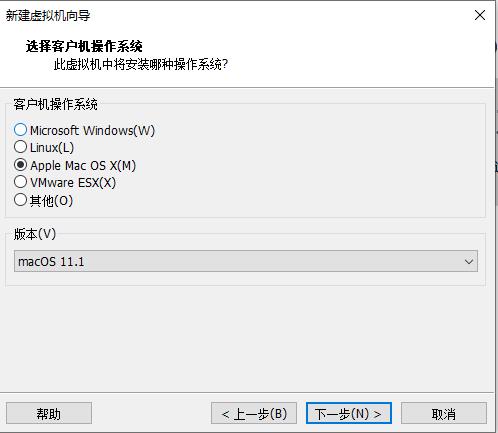
3.安装MacOS
选择MacOS镜像后会提示无法识别操作系统,直接下一步
Mac安装时可能无法识别VMware的虚拟磁盘,因为磁盘还未进行格式化和分区等操作,使用左上角的实用工具,选择磁盘工具
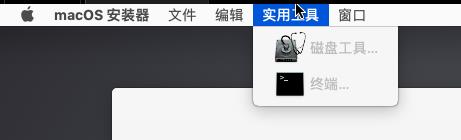
把VMware创建的虚拟磁盘抹掉,安装的时候就可以识别出VMware虚拟的磁盘了,否则磁盘不会显示没法安装,抹掉的时候按默认的格式就可以了,建议使用APFS
注意此处新建磁盘的格式如果希望后续顺畅升级最好使用APFS格式的分区,因为10.15.7版本以后就必须使用APFS分区安装
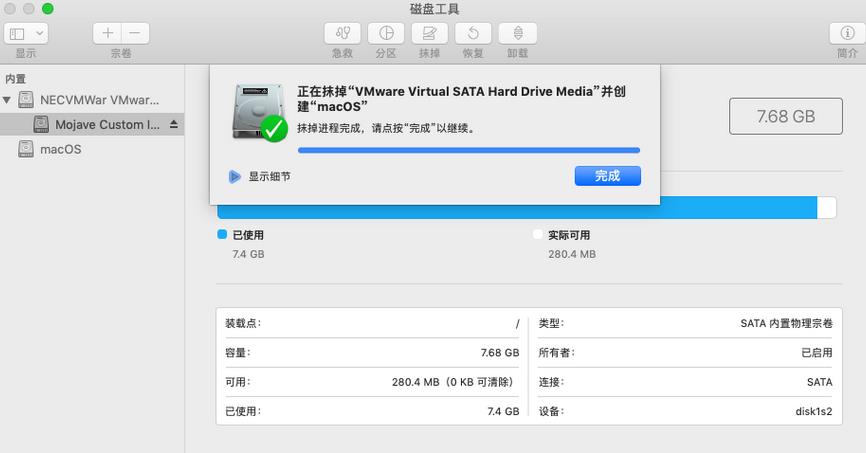
抹掉后命名为macOS,格式是APFS,默认的那个,是不区分大小写和不加密的格式
以后重复下一步,最后选择中国
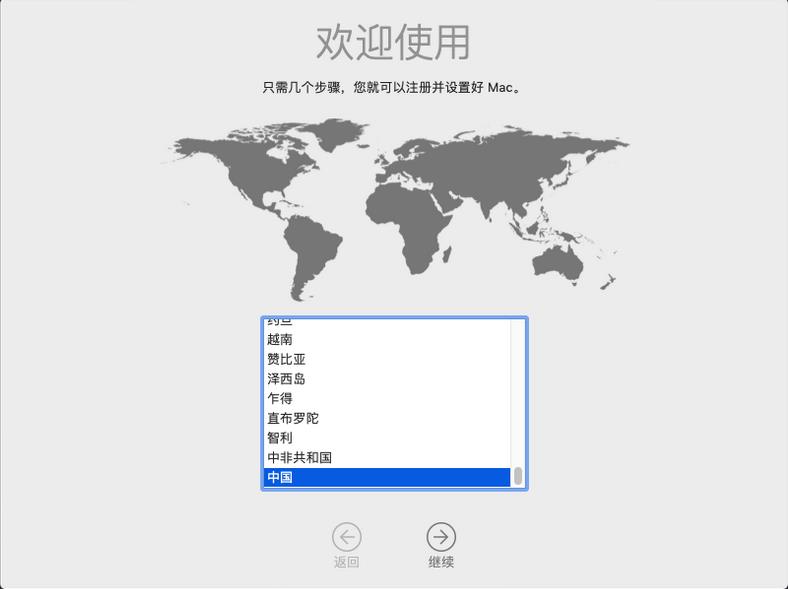
4.安装虚拟机vmware tools,最后进入Mac os一些基本设置,就完成了
以上是关于VMware16 如何安装 Mac OS Big Sur 11.0.1虚拟机的主要内容,如果未能解决你的问题,请参考以下文章
VMware上面安装了mac OS X10.11分辨率这么调
如何在 Mac OS Big Sur 中更改 xampp htdocs 目录
AMD的CPU上在VMware下成功安装mac os 10.12
解决VMware虚拟机安装 Mac os,安装VMware tools不成功或无法全屏的问题